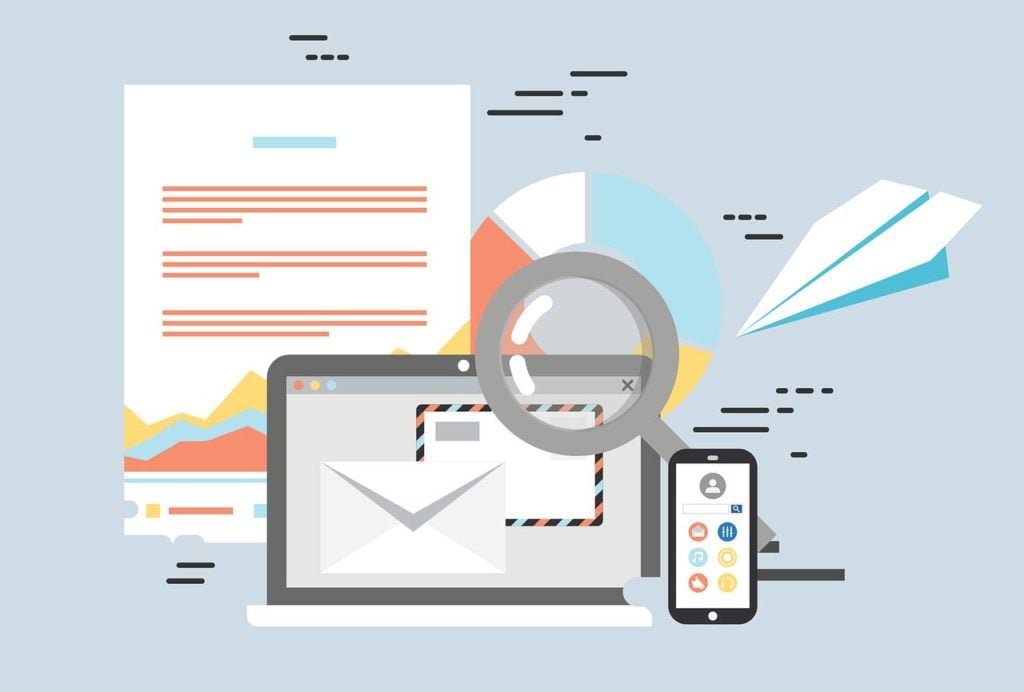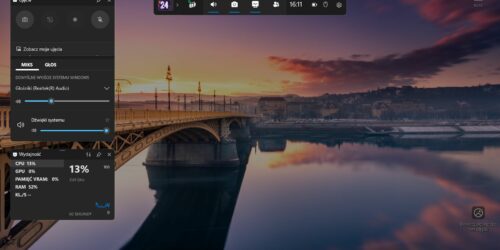Obowiązkowe oprogramowanie na laptopie dla nauczyciela: wskazujemy darmowe aplikacje na Windows 11
Oprócz szeregu wymogów związanych ze specyfikacją techniczną, laptopy dla nauczycieli, dofinansowywane ze środków publicznych, muszą spełniać też inne kryteria. Na przykład kryterium oprogramowania, które obowiązkowo należy zainstalować na takim laptopie. Jeśli w tym momencie wpadliście z popłoch z obawy o kolejne koszty, które trzeba będzie ponieść, uspokajamy – aplikacje, które dla Was przygotowaliśmy, są dostępne nieodpłatnie, a niektóre nawet domyślnie zainstalowane na laptopach z systemem Windows 11.